Autonominio įkėlimo failų nustatymas į „TP-Link“ maršrutizatorių

- 940
- 174
- Charles Schamberger PhD
Autonominio įkėlimo failų nustatymas į „TP-Link“ maršrutizatorių
Šiandien papasakosiu apie vieną įdomią ir naudingą funkciją, kuri pasirodė paskutiniuose „TP-Link“ maršrutizatorių modeliuose. Aš patikrinau, ar nėra TP-Link TL-WR942N. Mes kalbame apie failų įkėlimą neprisijungus. Pristatysiu, kad maršrutizatorius atsisiųs failus į prie jo prijungtą „Flash Drive“. Maršrutizatoriaus nustatymuose ši funkcija vadinama „Atsisiųsti neprisijungus“ (autonominis atsisiuntimas).
Šios funkcijos esmė yra ta, kad mes prijungiame įprastą USB USB „Flash“ diską prie „TP-Link“ maršrutizatoriaus arba išorinį standųjį diską (HDD) nustatymuose nurodytos tiesioginės nuorodos į failą arba „Torrent“, o maršrutizatorius bus Įkelkite šį failą prie prijungto disko. Be kompiuterio. Ir tai reiškia, kad galite įdėti failus atsisiųsti naktį ir nekrauti tinklo po pietų, kai visi naudojasi internetu. Taip pat yra atsisiuntimo planuotojas. Tai reiškia, kad jūsų pridedami failai automatiškai įkels tik tam tikru metu, o tam tikromis savaitės dienomis.
Taip, jei turite 100 Mbps internetą/s, tada funkcija gali atrodyti nereikalinga. Bet aš žinau, kad šį lustą įvertins visi 3G/4G interneto vartotojai. Kai įdėję failą ant krovinio, greitis labai sumažėja. Ir dabar bus įmanoma įdėti failus pakrovimui ir jie bus įkelti naktį. Kada ir belaidžio interneto greitis yra kelis kartus didesnis. „TP-Link TL-WR942N“ maršrutizatorius tam puikiai tinka, nes yra 3G/4G modemų palaikymas ir du USB (vienas-modemas, antrasis-diskui).
Aš naudojau tą pačią funkciją „ASUS“ maršrutizatoriuje, jis vadinamas atsisiuntimo meistru. Taigi, visiškai pasitikėdamas, galiu pasakyti, kad „TP-Link“ turi geresnę ir suprantamesnę failų atsisiuntimo funkciją.
Atsisiųskite failus (torrentus) į „Flash Drive“, prijungtą prie „TP-Link“ maršrutizatoriaus
Pirma, mums reikia „flash“ disko. Jo dydis priklauso nuo to, kokio dydžio failus atsisiųsite.
Svarbus! Neprijunkite diskų, turinčių vertingos informacijos. Kadangi maršrutizatorius greičiausiai pakeis disko disko sistemos formatą ir prarasite failus, arba negalėsite jų peržiūrėti kompiuteryje.Kompiute formate USB „Flash Drive“ NTFS formatu. Mes jį prijungiame prie maršrutizatoriaus.

Nebūtina iš naujo paleisti maršrutizatoriaus.
Be to, naršyklėje mes pereiname į adresą 192.168.0.1 (arba tplinkwifi.Tinklas). Maršrutizatorius paklaus vartotojo vardo ir slaptažodžio. Gamykla - administratorius ir administratorius. Jei juos pakeitėte, nurodykite savo.
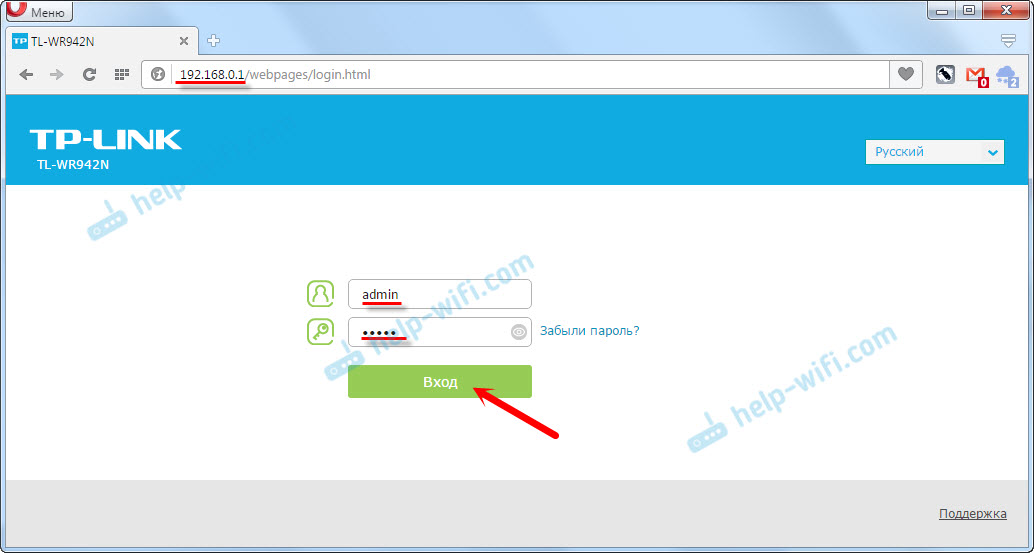
Mes pateksime į maršrutizatoriaus nustatymus.
Jei turite nustatymus anglų kalba, greičiausiai yra galimybė pakeisti kalbą į rusų ar ukrainiečių. „Drop -Down“ meniu puslapio viršuje.
Eikite į skyrių „Papildomi parametrai“ - „USB nustatymai“ - „Atsisiųskite neprisijungus“. Įjunkite funkciją, pasirinkite diską (jei jų yra du) ir pasirinkite aplanką diske arba tiesiog nurodykite šaknies šaknies šaknį. Svarbu: Aplanko pavadinimas turėtų būti lotynų kalba (angliškos raidės). Išsaugokite nustatymus. Ratukai :)
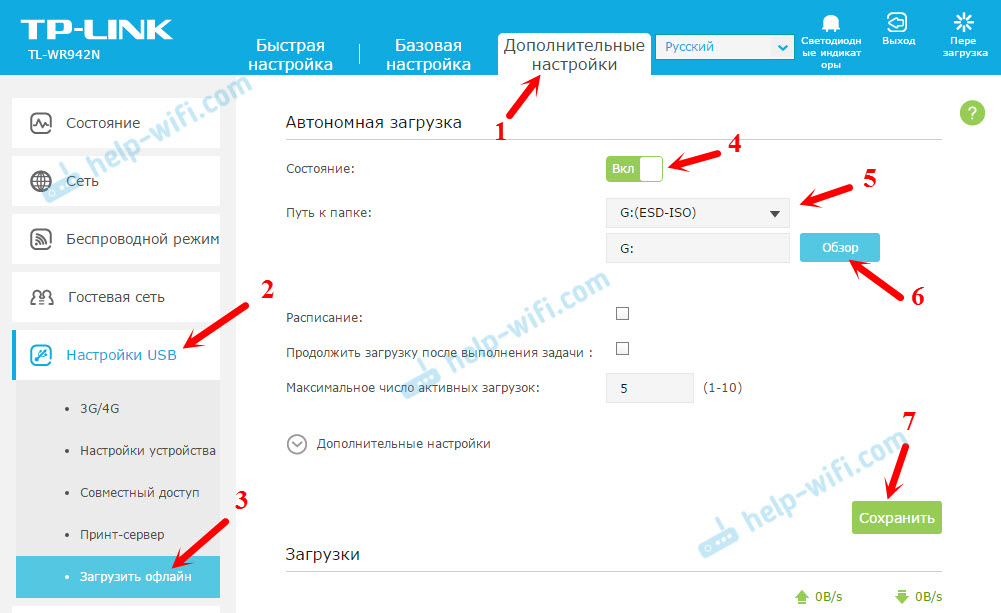
Jei reikia, taip pat galite nurodyti maksimalų aktyvių atsisiuntimų skaičių arba atidaryti papildomus nustatymus. Kuriame galite sukonfigūruoti apkrovos greičio apribojimą, maksimalų jungčių skaičių, maksimalų švenčių skaičių ir kt. D. Tai toks klientas, įmontuotas į maršrutizatoriaus TP-Link torrent klientą. Ten nėra daug nustatymų, bet viskas, ko jums reikia.
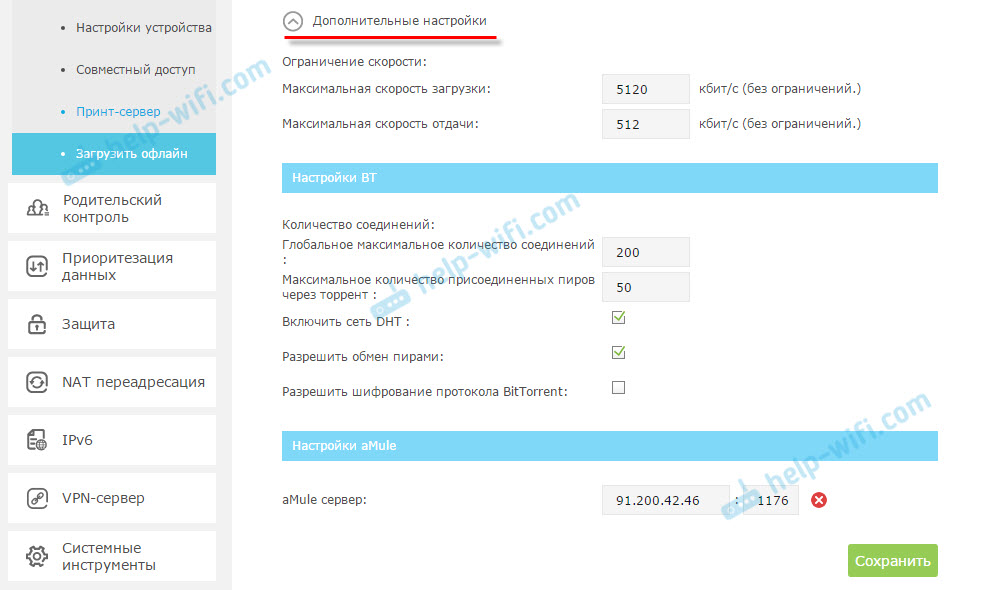
Jei pakeisite kokius nors nustatymus, nepamirškite išsaugoti.
Failų atsisiuntimo tvarkaraščio nustatymas „TP-Link“ maršrutizatoriuje
Jei jums reikia maršrutizatoriaus, norint atsisiųsti failus tik tam tikru metu, turite sukonfigūruoti tvarkaraštį. Nustatykite kontrolės vietą priešingai „grafike“ ir spustelėkite žaliąsias valandas.
Be to, tiesiog pasirinkite tas dienas ir laiką, kai maršrutizatoriui leidžiama įkelti failus į prijungtą diską. Spustelėkite Gerai ir išsaugokite.
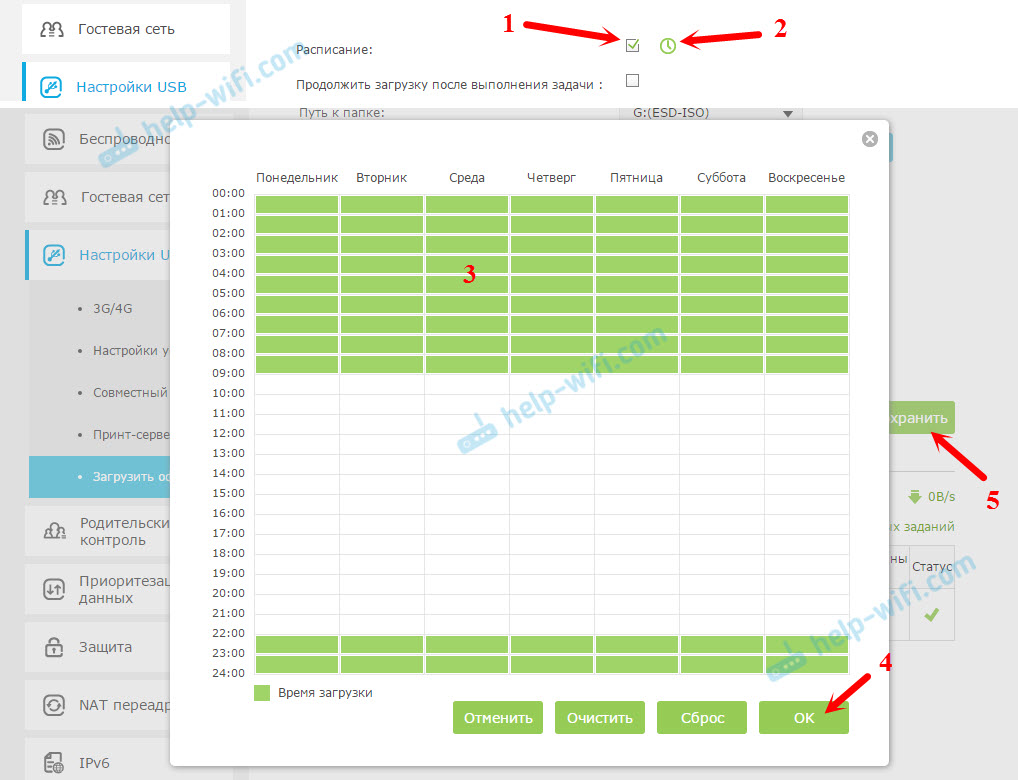
Taigi, mes supratome nustatymus. Viskas įjungė ir įsijungė. Maršrutizatorius yra pasirengęs atsisiųsti failus ir torrentus.
Pridėkite nuorodą prie failo arba .Torrentas pakrauti. Įkėlimas neprisijungus
Pakanka tik spustelėti mygtuką „Pridėti“. Tada turite pasirinkti šaltinį. Jų yra trys:
- „Torrent“ failas su kompiuteriu. Pasirinkite failą .torrentas iš kompiuterio.
- „Torrent“ failas su USB. Jei .„Torrent“ failas, kurį norite atsisiųsti.
- URL (ftp, http, amule) - Įprasta, tiesioginė nuoroda į failą.
Be to, atsižvelgiant į pasirinktą šaltinį, nurodykite nuorodą į failą arba atidarykite failą .Torrentas. Spustelėkite Gerai.
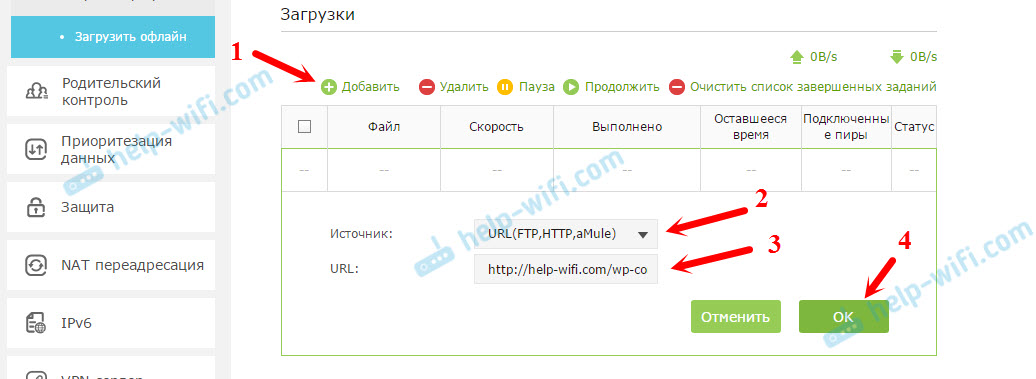
Ir jei tvarkaraštis nėra sukonfigūruotas ar sukonfigūruotas, bet dabar leidžiamas laikas, tada prasidės failo atsisiuntimas. Jei ne, tada jis bus budėjimo režime. Visa informacija bus rodoma faile, atsisiuntimo, greičio ir kt. Būsena. D.
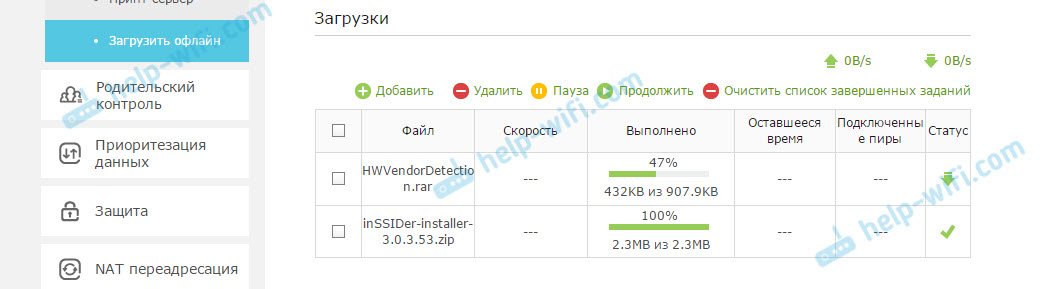
Galite valdyti failų atsisiuntimą ir įkelti failus. Tiesiog pasirinkite Įkėlimą ir spustelėkite norimą mygtuką: nuimkite, pristabdykite, tęskite, išvalykite užpildyto sąrašą.
Prieiga prie failų „Flash Drive“ per maršrutizatorių per tinklą
Aš susidūriau. Kompiuteris paprašė jos suformatuoti. Dėl tam tikrų priežasčių kompiuteris net nerodė failų failų sistemos. O maršrutizatorius viską matė puikiai. Greičiausiai maršrutizatorius formuoja pavarą sau. Kaip išspręsti šią problemą, dar nežinau.Galite gauti prieigą prie atsisiųstų failų iš tinklo. Iš bet kurio įrenginio, prijungto prie jūsų maršrutizatoriaus. Pakanka atidaryti skirtuką „Tinklas“ kompiuteryje, ir bus jūsų maršrutizatorius. Kur galite pamatyti atsisiųstus failus per „neprisijungusio krautuvą“.
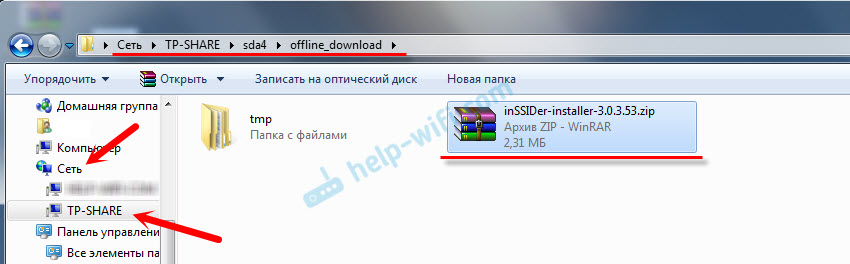
Na, čia mes sugalvojome, kaip atsisiųsti failus be kompiuterio. Turėdamas tik maršrutizatorių iš „TP-Link“ ir USB diską.
Palikite savo klausimus, apžvalgas ir patarimus komentaruose. Geriausi linkėjimai!
- « „Wi-Fi“ maršrutizatorius TP-Link TL-WR942N. Peržiūra ir apžvalgos
- Kaip išjungti „Wi-Fi“ nešiojamame „Windows 7“? »

